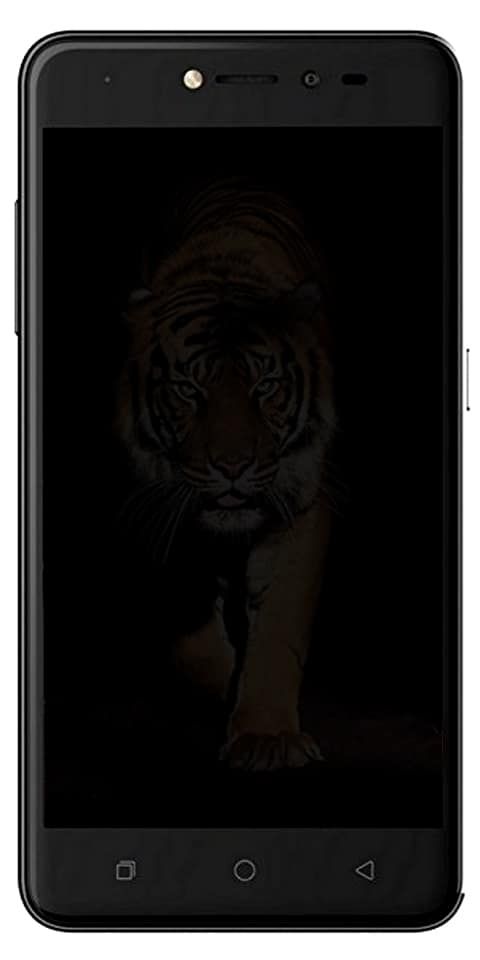Απενεργοποίηση προεπισκόπησης μικρογραφιών σε Mac
Πριν καιρό μήλο, βάλτε στο Mac, το ίδιο σύστημα καταγραφής οθόνης με το iOS . Εμφάνιση μιας μικρής μικρογραφίας στην κάτω γωνία της οθόνης. Είναι υπέροχο εάν πρέπει να κάνετε προεπισκόπηση ή να επεξεργαστείτε πολλές λήψεις ταυτόχρονα με αυτές. Αλλά είναι ενοχλητικό που θέλετε να τραβήξετε πολλές φωτογραφίες και πρέπει να διαγράψετε τις προεπισκοπήσεις. Οπως καιOSX καθημερινά μας λέει, αυτό είναι εύκολο να απενεργοποιήσετε τις προεπισκοπήσεις μικρογραφιών στιγμιότυπου οθόνης σε Mac .

Απενεργοποιήστε την προβολή μικρογραφιών σε Mac
Ξεκινάμε κάνοντας κλικ στο Launchpad, για να ανοίξετε το συρτάρι εφαρμογών και μετά κάντε κλικ στο Οι υπολοιποι , όπου το Αποτύπωση οθόνης βρίσκεται η εφαρμογή. Θα εμφανιστεί μια πλωτή γραμμή όπου μπορείτε να βρείτε τις διάφορες επιλογές που μας προσφέρει το macOS κατά τη λήψη στιγμιότυπων οθόνης. Στη συνέχεια κάντε κλικ στο Επιλογές, και μέσα στο αναπτυσσόμενο μενού που εμφανίζεται, πρέπει να καταργήσουμε την επιλογή του Εμφάνιση Κινούμενης μικρογραφίας κουτί .
Μόλις γίνει αυτό, μπορούμε να κάνουμε όλες τις λήψεις που θέλουμε, χωρίς να δείξουμε τη μικρογραφία σε αυτές. Όταν τα ενεργοποιήσουμε ξανά, πρέπει να γνωρίζουμε ότι δεν είναι απαραίτητο να περιμένουμε μέχρι να εξαφανιστεί η μικρογραφία από την προεπισκόπηση του στιγμιότυπου οθόνης για να τραβήξει την επόμενη λήψη, αλλά αυτές οι προβολές ενδέχεται να αποκρύπτουν μέρος της οθόνης με την οποία εργαζόμαστε.
Πώς να δημιουργήσετε ένα στιγμιότυπο οθόνης στο macOS Catalina ολόκληρης της οθόνης
Είναι σημαντικό να θυμάστε πώς να κάνετε στιγμιότυπα οθόνης στο νέο λειτουργικό σύστημα macOS Catalina.
- Χρησιμοποιούμε τον ακόλουθο συνδυασμό πλήκτρων, Shift + Command + 3 και μπορούμε να δούμε ότι στην κάτω δεξιά γωνία εμφανίζεται η μικρογραφία της λήψης που τραβήχτηκε.
- Μπορούμε να κάνουμε κλικ σε αυτό για να το επεξεργαστούμε, σύροντάς το στον κάδο απορριμμάτων εάν έχει ληφθεί κατά λάθος.Εάν δεν κάνουμε καμία ενέργεια, σε 5 δευτερόλεπτα θα αποθηκευτεί από προεπιλογή στην επιφάνεια εργασίας.
- Εάν τη στιγμή της σύλληψης ολόκληρου του παραθύρου, κάνουμε κλικ σε αυτό, θα εμφανιστεί το μενού επεξεργασίας όπου θα είναι δυνατό:
- Περιστρέψτε την εικόνα
- Υπογράψτε την εικόνα
- Ορίστε μια διαδρομή σε αυτό
- Προσθέστε σχήματα
- Εισαγωγή κειμένου
- Ορίστε χρώματα
Ορίστε γραμματοσειρές και στυλ
Τραβήξτε ένα στιγμιότυπο οθόνης του τρέχοντος παραθύρου
Εάν δεν απαιτείται να χρησιμοποιήσετε ολόκληρη την επιφάνεια εργασίας, αλλά μόνο για να καταγράψετε το παράθυρο στο οποίο εργαζόμαστε, θα προχωρήσουμε ως εξής:
- Χρησιμοποιούμε τον συνδυασμό πλήκτρων Shift + Command + 4, για να γίνει αυτό, ο δείκτης θα έχει σταυρό σχήμα και μπορείτε να καταγράψετε μόνο αυτό το παράθυρο και τίποτα άλλο, επισημαίνοντας.
- Κάνοντας κλικ στην εικόνα, θα δούμε τη λήψη που γίνεται στην κάτω δεξιά γωνία.
Χρησιμοποιήστε τη γραμμή εργαλείων στο macOS Catalina.
Αυτή η γραμμή εισήχθη στο προηγούμενο σύστημα macOS Mojave
- Χρησιμοποιούμε τον συνδυασμό πλήκτρων, Shift + Command + 5 και θα δούμε τα εξής:
- Καταγράψτε ολόκληρη την οθόνη
- Εγγραφή ολόκληρης της οθόνης
- Λήψη επιλεγμένου τμήματος
- Καταγράψτε το επιλεγμένο μέρος
- Λήψη επιλεγμένου παραθύρου
- Εάν κάνουμε κλικ στις επιλογές, θα είναι δυνατό:
- Ορίστε πού θα αποθηκευτούν τα αλιεύματα
- Χρησιμοποιήστε χρονοδιακόπτη για λήψη ή εγγραφή οθόνης
- Δείτε τις αιωρούμενες μικρογραφίες στην κάτω δεξιά γωνία
- Αφήστε το σύστημα να θυμάται ποια ήταν η τελευταία λήψη
- Εμφάνιση ή όχι του δείκτη του ποντικιού.
Υπάρχει επίσης η δυνατότητα εγγραφής ολόκληρης της οθόνης ή μόνο του επιλεγμένου τμήματος.Χρησιμοποιούμε τον συνδυασμό πλήκτρων, Shift + Command + 5.Επιλέγουμε την επιθυμητή μέθοδο εγγραφής, το εικονίδιο είναι ορατό στη γραμμή και μπορούμε να κάνουμε κλικ σε αυτό για να σταματήσει η εγγραφή.
Μόλις εγγραφεί το βίντεο, θα γίνει αναπαραγωγή του Γρήγορου Χρόνου.
Μπορεί να έχετε παρατηρήσει μια παρόμοια προεπισκόπηση στιγμιότυπου οθόνης σε iPhone και iPad, αλλά σε αυτά, δεν υπάρχει μέθοδος απενεργοποίησης των προεπισκοπήσεων.Ωστόσο, σε Mac, iPhone και iPad, μπορείτε να σύρετε ή να σπρώξετε τη μικρογραφία στο πλάι για να την απορρίψετε.
Δείτε επίσης: Πώς να απενεργοποιήσετε πλήρως το FaceTime σε Mac